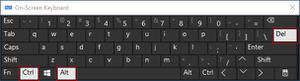6种win重启方法(电脑卡顿求援,轻松重启解忧)
重新启动 Windows 计算机是修复临时系统故障的最流行方法之一。有时,您可能需要重新启动系统以安装 Windows 更新或应用注册表更改。
无论是什么情况,重新启动 Windows 电脑 都非常容易,而且应该如此。学习所有这些方法是个好主意,因为有时 Windows 错误或故障会使您无法使用特定方法,从而迫使您采取另一条路线。在这里,我们向您展示了重新启动 Windows 计算机的六种不同方法。
1. 如何通过开始菜单重新启动Windows
重新启动 Windows 计算机的最简单且最著名的方法是通过“开始”菜单。以下是您需要遵循的步骤。
- 单击任务栏上的“开始”图标或按Win键打开“开始”菜单。
- 单击右下角的电源图标。
- 从出现的菜单中选择重新启动。
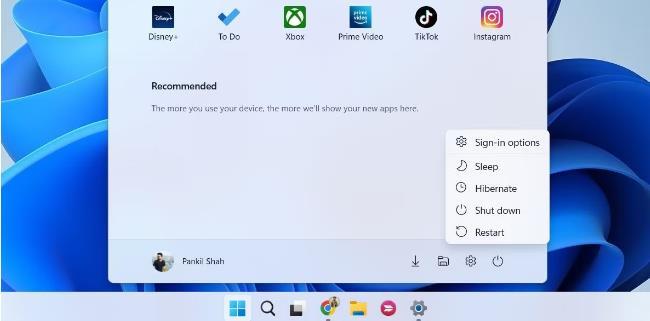
2. 如何使用高级用户菜单重新启动 Windows
Windows高级用户菜单提供对一些最重要的功能和实用程序的快速访问。它还为您提供了重新启动或关闭 Windows 电脑 的选项。
要使用高级用户菜单重新启动 Windows:
- 右键单击“开始”图标或使用Win + X键盘快捷键访问“高级用户”菜单。
- 选择“关闭或注销”>“重新启动”。
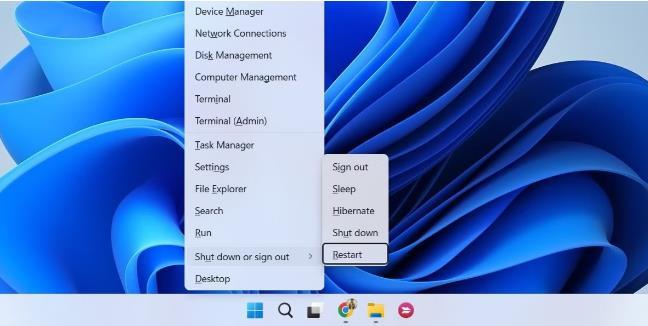
一旦执行此操作,您的电脑就会重新启动。
3. 如何使用 Ctrl+Alt+Delete 菜单重新启动 Windows
重新启动 Windows 电脑 的另一种方法是通过 Ctrl + Alt + Delete 菜单。如果“开始”菜单不起作用,这可能是您的最佳选择。
首先按键盘上的Ctrl + Alt + Delete打开选项屏幕。然后,单击右下角的电源图标,并从列表中选择重新启动。您的电脑将立即重新启动。
4. 如何使用 Alt + F4 快捷键重新启动 Windows
您还可以通过访问“关闭 Windows”对话框轻松重新启动 电脑。以下是您需要遵循的步骤:
- 按Win + D快速导航到桌面。
- 按键盘上的Alt + F4调出“关闭 Windows”对话框。
- 使用下拉菜单选择“重新启动”,然后单击“确定”。
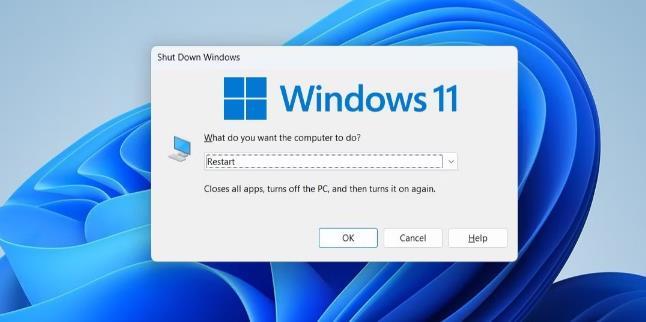
5. 如何通过命令提示符重新启动 Windows
如果您是熟悉命令提示符实用程序的狂热 Windows 用户,您还可以通过运行命令来重新启动电脑。就是这样:
- 单击任务栏上的搜索图标可打开搜索菜单。
- 键入cmd并选择以管理员身份运行。
- 在控制台中运行以下命令来重新启动电脑:
shutdown -r
当出现警告消息时,单击“关闭”。您的电脑将在 60 秒后关闭并重新启动。
如果您想在 60 秒期间的任何时刻取消重新启动,请使用以下命令:
shutdown /a
如果您有兴趣了解有关此类技巧的更多信息,请务必查看您必须了解的 Windows 命令提示符命令。
6. 如何创建桌面快捷方式来重新启动 Windows
您可能正在使用 Windows 上的桌面快捷方式来快速访问您的应用程序、文件和文件夹。但您知道您还可以创建桌面快捷方式来重新启动计算机吗?实际上设置起来非常简单。
右键单击桌面上的空白位置,然后选择新建 > 快捷方式。在“创建快捷方式”窗口中,在文本字段中输入Shutdown -r -t 00并单击“下一步”。为您的快捷方式输入合适的名称,然后单击“完成”。
您可以通过双击该快捷方式来重新启动计算机。或者,您可以更改新创建的快捷方式的图标以使其易于区分。请查看我们关于如何在 Windows 上自定义图标的指南,了解更多信息。
您喜欢如何重新启动 Windows 电脑?
现在您已经了解了重新启动 Windows 电脑 的几种方法。所有这些都快速且易于执行。您可以选择最适合您的一款。
除了上述方法之外,您还可以远程重新启动Windows计算机。
以上是 6种win重启方法(电脑卡顿求援,轻松重启解忧) 的全部内容, 来源链接: www.tmjl8.com/smart/435202.html